Những bức ảnh cũ được chụp bằng điện thoại, hay máy ảnh kỹ thuật số trước đây sẽ có kích thước tương đối nhỏ và khi phóng to lên thì sẽ bị vỡ hình, và trông có vẻ hơi mờ.
Từ thời smartphone ra đời chức năng chụp ảnh thì chất lượng của các bức ảnh đã được cải thiện hơn rất nhiều, thậm chí bạn còn có thể điều chỉnh phần cứng trên camera để cho ra chất lượng ảnh tốt hơn.
Nhưng đôi khi những kỉ niệm đẹp nhất của bạn lại được lưu trữ trên những bức ảnh cũ, có kích thước nhỏ và hơi mờ thì quá là đáng tiết phải không ạ.
Vâng, nếu như bạn đang gặp phải vấn đề nêu trên thì Letsenhance.io sẽ là công cụ tuyệt vời giúp được bạn đấy, nó sử dụng công nghệ AI để nâng cao chất lượng cho những hình ảnh đã cũ.
Công cụ trực tuyến này đã ra mắt được hai năm rồi, và sau 2 năm hoạt động thì nó đã sử lý được hơn 50 triệu hình ảnh, cũng như đã ra mắt phiên bản 2.0 mạnh mẽ hơn để giúp người dùng cải thiện chất lượng hình ảnh được tốt hơn.
Thuật toán AI sẽ tự động nhận diện chủ đề của bức ảnh, rồi tự động thêm chi tiết vào bức ảnh để có được một kết quả tốt hơn, nó có thể cải thiện những bức ảnh bị mờ hoặc biến dạng do ảnh bị phóng to hay bị nhiễu và vỡ hình.
Letsenhance.io cũng sẽ tự động điều chỉnh độ tương phản và độ sáng tối để cải thiện chất lượng ảnh một cách tốt nhất.
Đọc thêm:
- Cách lấy nét & phục chế ảnh cũ, ảnh mờ bằng Photoshop
- Tăng độ nét của ảnh, xử lý ảnh có độ phân giải thấp trong Photoshop
Gói miễn phí do trang web này cấp chỉ có thể xử lý năm ảnh, nếu bạn muốn xử lý nhiều hơn thì bạn cần trả tiền để nâng cấp gói bạn sử dụng.
Sử dụng gói miễn phí bạn có thể phóng to kích thước hình ảnh lên 4 lần, còn gói trả phí thì bạn có thể phóng to nó lên 8 hoặc 16 lần.
Nếu bạn chỉ sử dụng với quy mô nhỏ, như sử dụng cá nhân thôi thì gói miễn phí cũng đã là đủ dùng rồi, còn nếu bạn muốn phóng to hình ảnh cỡ lớn để in to ra thì nên chọn gói có phí để sử dụng, giá dịch vụ là từ 9$ đến 34$/ tháng.
Phóng to ảnh mà không bị mờ với công nghệ AI
+ Bước 1: Bạn truy cập vào trang web https://letsenhance.io/ => sau đó kéo thả hình ảnh của bạn vào trang đấy, lưu ý là ảnh tải lên không vượt quá 15Mb.
Khi tải lên xong nó sẽ hỏi bạn muốn phóng to hay làm rõ nét hình ảnh không.
Bạn có thể mở các tùy chọn nâng cao, như chọn kích thước để phóng to và chọn định dạng ảnh muốn lưu lại nếu bạn muốn, trang web này hỗ trợ hai định dạng ảnh phổ biến là JPEG và PNG.
+ Bước 2: Nhấn vào Start Processing để bắt đầu xử lý, nhưng trước tiên bạn cần tạo tài khoản để sử dụng trước, bạn có thể cách đăng nhập nhanh bằng tài khoản Google hay Facebook.
+ Bước 3: Sau khi đăng ký hoàn tất, bạn sẽ được chuyển đến bảng điều khiển nâng cao, có thể xem được kết quả hình ảnh sau khi xử lý.
=> Nhấn vào nút tải xuống ở góc dưới, phía bên phải của hình ảnh để tải xuống.
+ Bước 4: Bạn cũng có thể sử dụng bảng điều khiển của Letsenhance.io để thêm ảnh mới, chú ý là tài khoản miễn phí chỉ có 5 ảnh thôi các bạn nhé.
Sau khi tải ảnh lên => chọn kích thước mà bạn muốn phóng to từ bảng điều khiển bên phải.
Phần thuật toán sẽ sử dụng chế độ “Auto” theo mặc định để cho phép hệ thống tự đánh giá nội dung của hình ảnh, rồi tự chọn thuật toán phù hợp nhất.
+ Bước 5: Sau khi xử lý, bạn có thể tải xuống các hình ảnh đó. Kích thước ban đầu và kích thước sau khi phóng to sẽ được hiển thị phía dưới bức ảnh. Như vậy là xong rồi !
BONUS:
Ngoài trang web mình hướng dẫn chi tiết bên trên ra thì bạn có thể tham khảo thêm trang web https://www.iloveimg.com/
Trang web này giúp phóng to hoặc thu nhỏ ảnh tất cả các thể loại mà vẫn đảm bảo độ sắc nét của hình ảnh.
Cập nhật thêm bài viết:
Lời kết
Như vậy mình đã hướng dẫn cho các bạn cách để phóng to một hình ảnh mà không bị biến dạng, hay vỡ hình rồi nhé.
Theo đánh giá cá nhân của mình thì công cụ này sử dụng AI nên hoạt động khá tốt, có thể cải thiện chất lượng ảnh và thêm nhiều chi tiết giúp ảnh của bạn đẹp và sắc nét hơn.
Hi vọng bài viết này sẽ hữu ích với bạn, chúc các bạn có những bức ảnh chất lượng và ưng ý !
CTV: Trương Quang Nhật – Blogchiasekienthuc.com
Edit by Kiên Nguyễn
 Blog Chia Sẻ Kiến Thức Máy tính – Công nghệ & Cuộc sống
Blog Chia Sẻ Kiến Thức Máy tính – Công nghệ & Cuộc sống

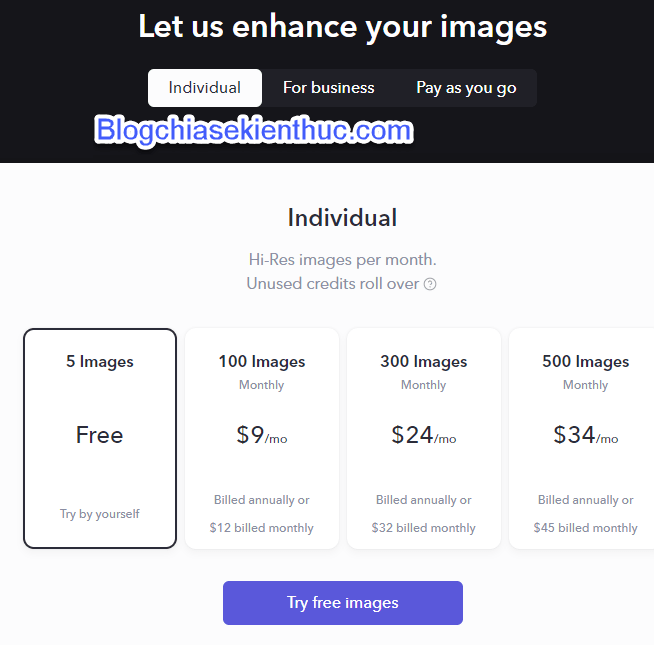
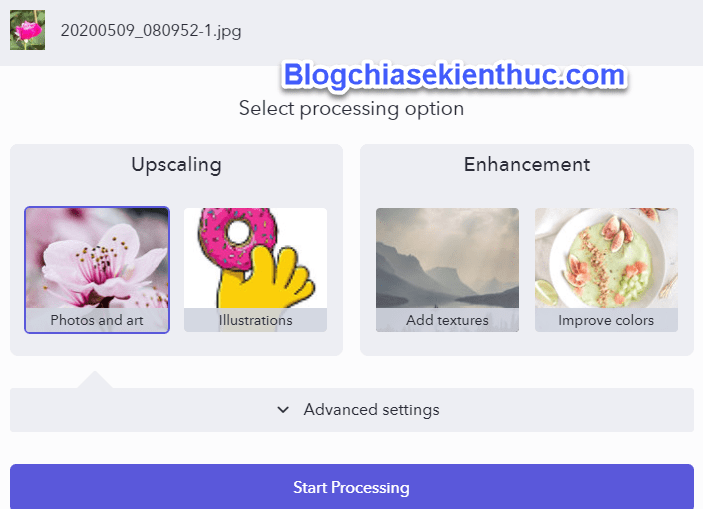
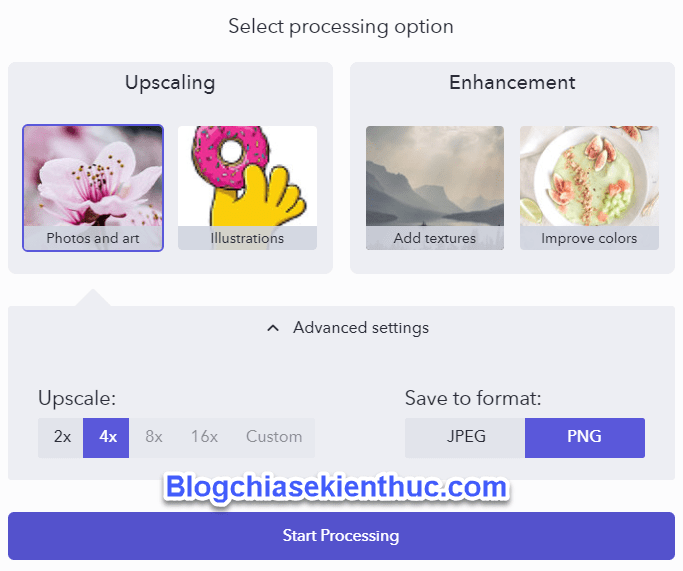
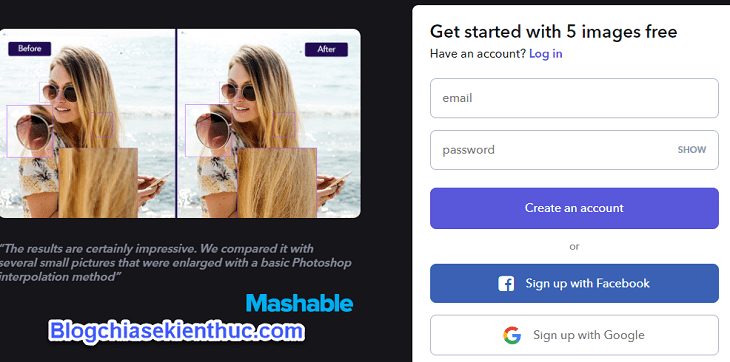
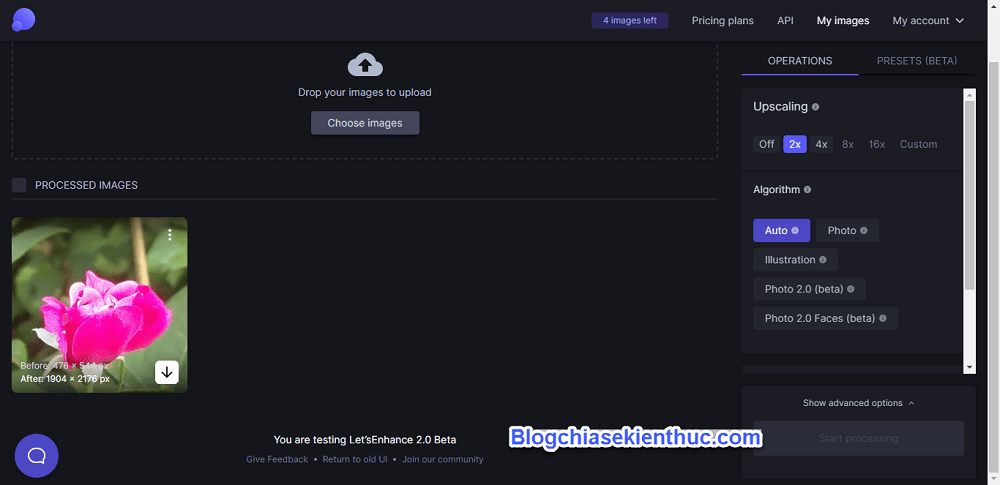
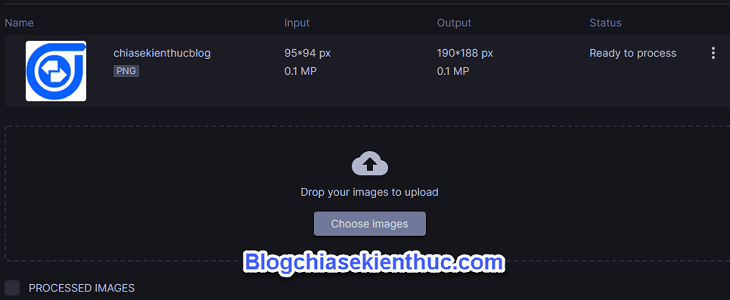
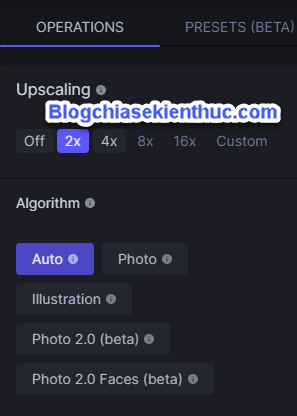
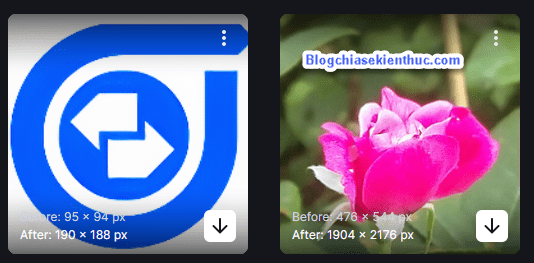

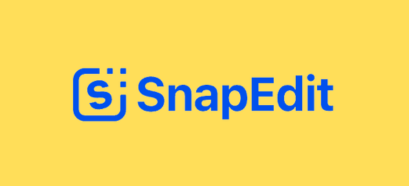
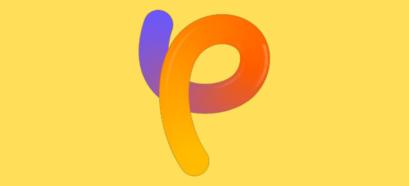
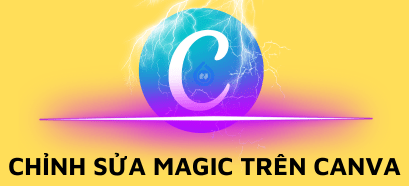
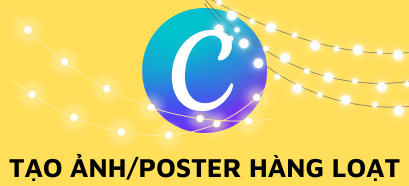


Đọc title tưởng adobe illustrator :v. Nhưng cách này của bạn hay thật đấy.